Când prietenii și familia vin în vizită și doriți să le oferiți parola dvs. Wi-Fi, ce faceți dacă nu vă amintiți sau nu găsiți cheia originală pentru router?
Dacă aveți un PC sau un laptop care este deja conectat la acea rețea, atunci vești bune! Cu acel computer și ghidul nostru la îndemână, veți fi rapid pe cale să găsiți parola pentru sistemul dvs. fără fir.
Utilizați panoul de control vechi
Cea mai simplă metodă de a ajunge la parola Wi-Fi stocată este să utilizați Centrul de rețea și partajare. Aceasta face parte din vechiul panou de control, care este oarecum ascuns în cele mai recente versiuni de Windows. Din fericire, este foarte ușor de ajuns.
Dacă utilizați Windows 11 sau 10, faceți clic pe Start, începeți să tastați „Centrul de rețea și partajare.” O vei vedea după ce vor fi introduse suficiente litere…
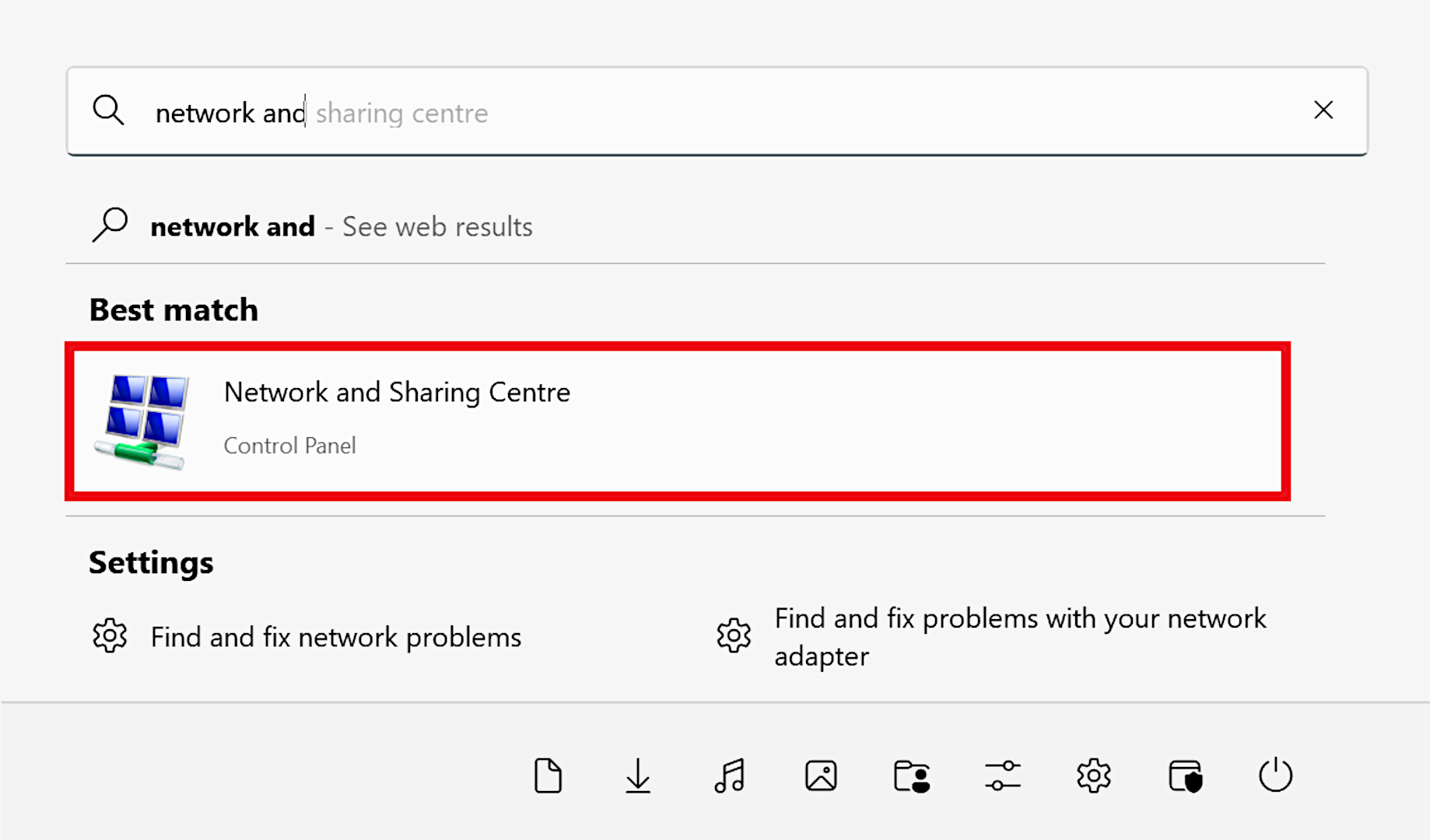
Pentru utilizatorii de Windows 7 și 8, apăsați tasta Tasta Windows + S pentru a deschide Căutare, apoi tastați în Panoul de control și veți găsi Centrul de rețea și partajare în fereastra care se deschide. Sau pur și simplu faceți clic pe meniul Start și veți vedea opțiunea de a deschide Panoul de control.
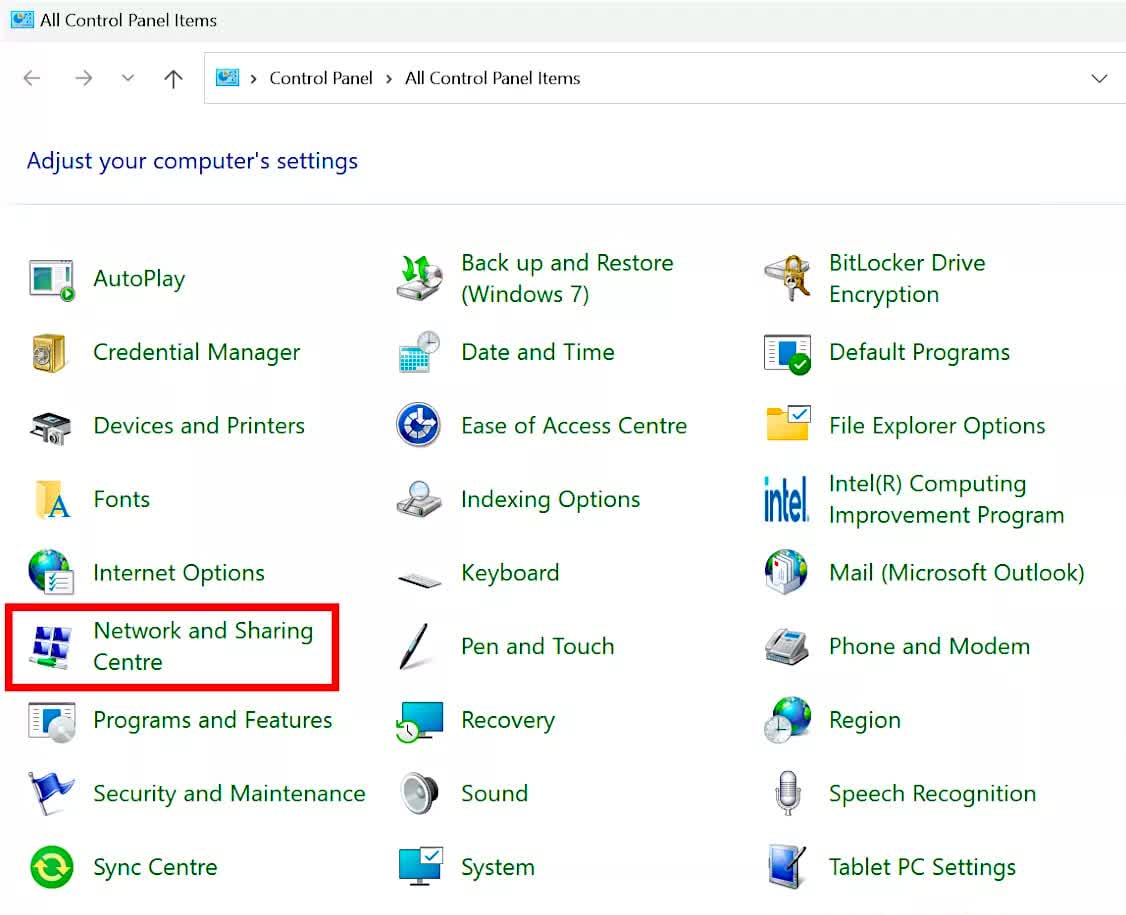
Centrul de rețea și partajare oferă o prezentare generală de bază a tipurilor de conexiuni la rețelele pe care le aveți pentru acel computer. În imaginea de mai jos, veți vedea că avem două conexiuni: Ethernet și Wi-Fi.
Faceți clic pe conexiunea Wi-Fi.
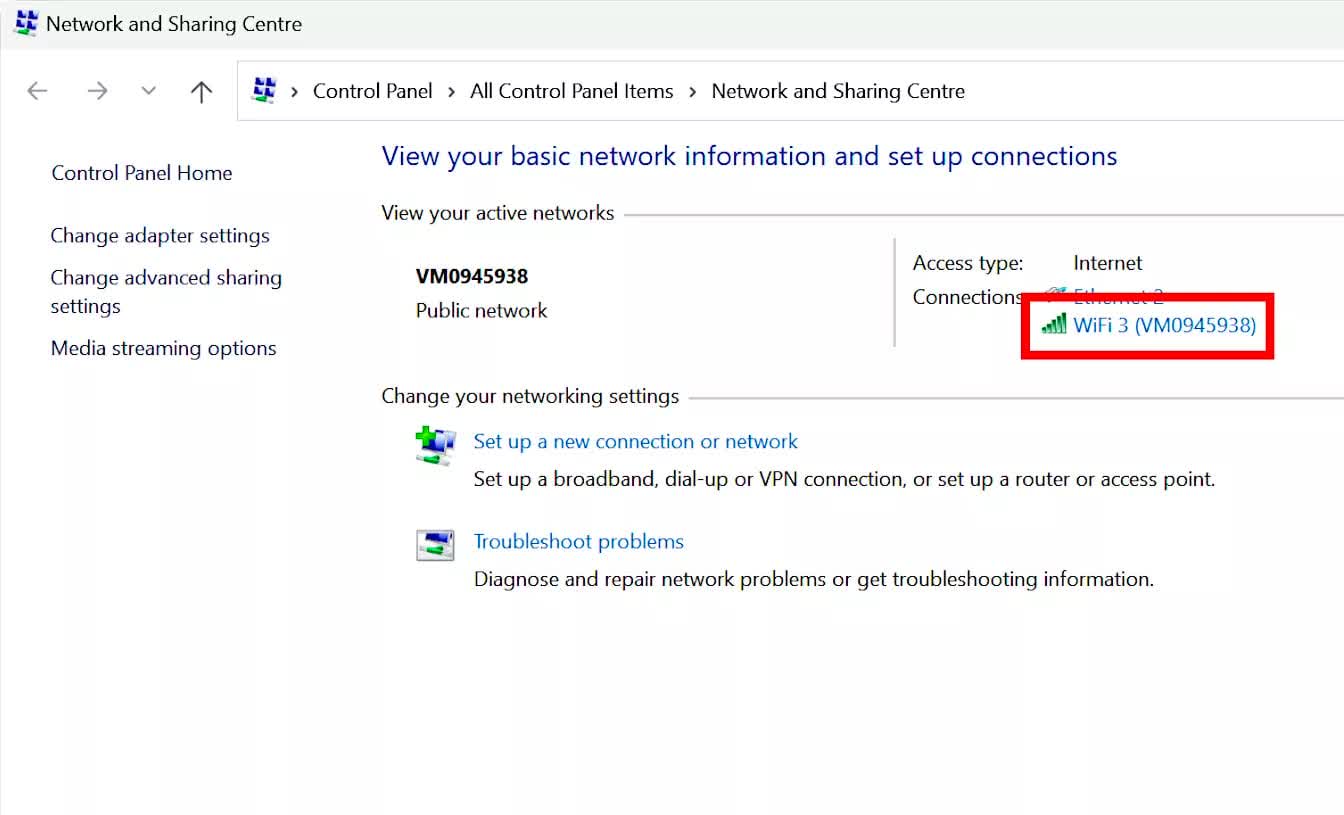
Se va deschide o fereastră nouă, afișând diverse detalii despre acea conexiune, inclusiv SSID (numele tău Wi-Fi), viteza de transfer de date și activitatea.
Căutați Proprietăți wireless butonul – dă un clic. În această nouă fereastră sunt afișate două file, mergeți la Securitate. Aici veți găsi parola pentru acea conexiune Wi-Fi, așa cum se arată mai jos.
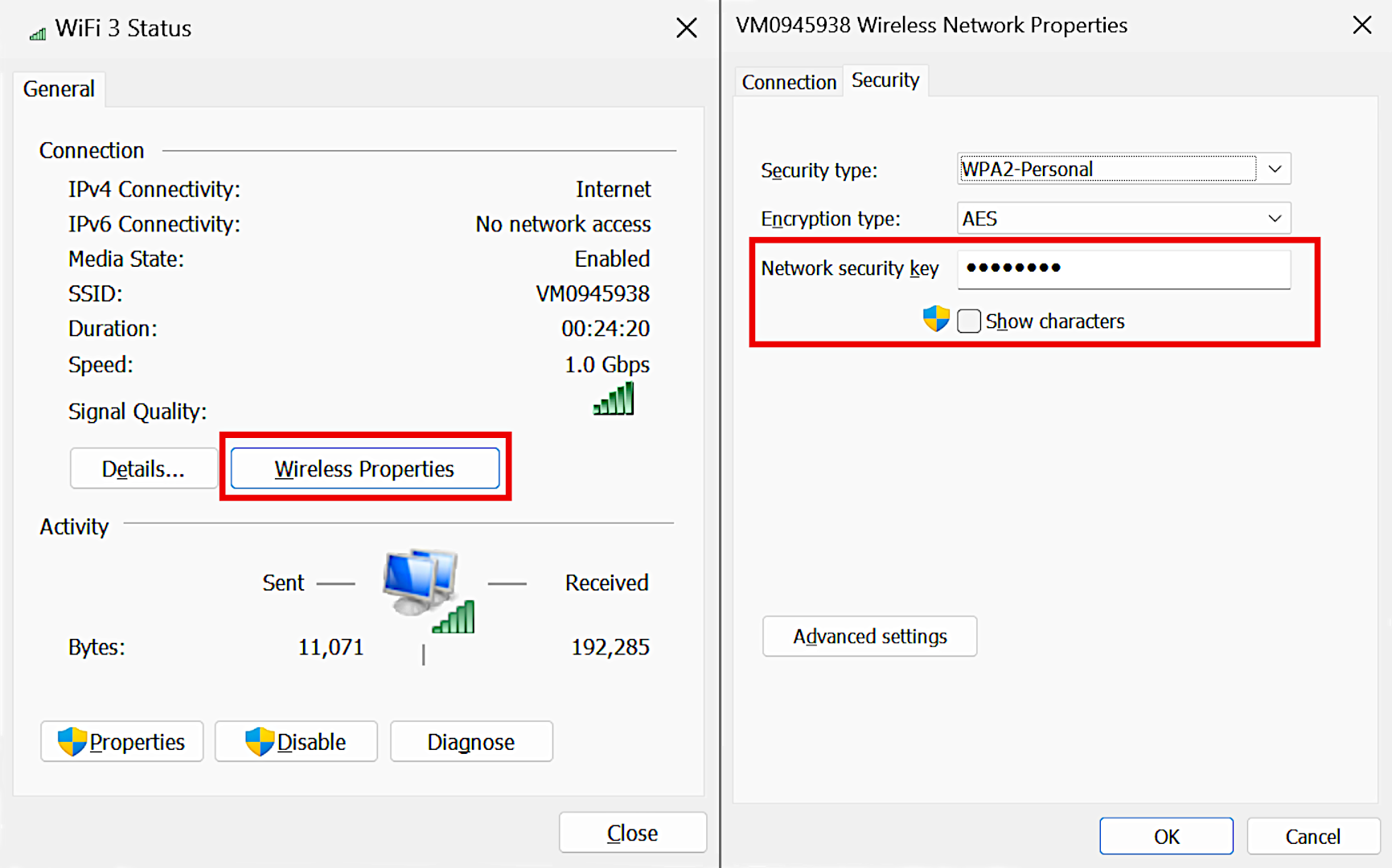
În mod implicit, cheia de securitate a rețelei este ascunsă, așa că verificați Arata caracterele opțiune. Rețineți că va trebui să aveți drepturi de administrator pentru a face acest lucru.
După ce ați recuperat parola Wi-Fi, puteți pur și simplu să închideți toate ferestrele.
Găsiți toate parolele Wi-Fi salvate anterior – nu este nevoie de administrator
Merită să știți că Windows stochează toate profilurile Wi-Fi anterioare, indiferent dacă le utilizați sau nu.
De asemenea, dacă nu utilizați un cont de administrator Windows, aceasta nu este o problemă. Procesul de găsire a parolelor Wi-Fi stocate folosind promptul de comandă este de fapt puțin mai rapid decât cel de mai sus, dar poate nu este la fel de ușor de utilizat:
Deschideți linia de comandă Windows – apăsați Tasta Windows + Rintroduceți cmdapoi apăsați Enter.
Apoi, tastați următoarea comandă:
netsh WLAN arată numele profilului=SSID cheie=clear
A inlocui „SSID” cu numele conexiunii Wi-Fi dorite.
Vi se vor prezenta câteva informații diverse, așa cum se arată mai jos. Cheia parolei Wi-Fi va fi afișată în secțiunea Securitate, așa că ar putea fi necesar să derulați puțin în jos pentru a vedea acea parte…
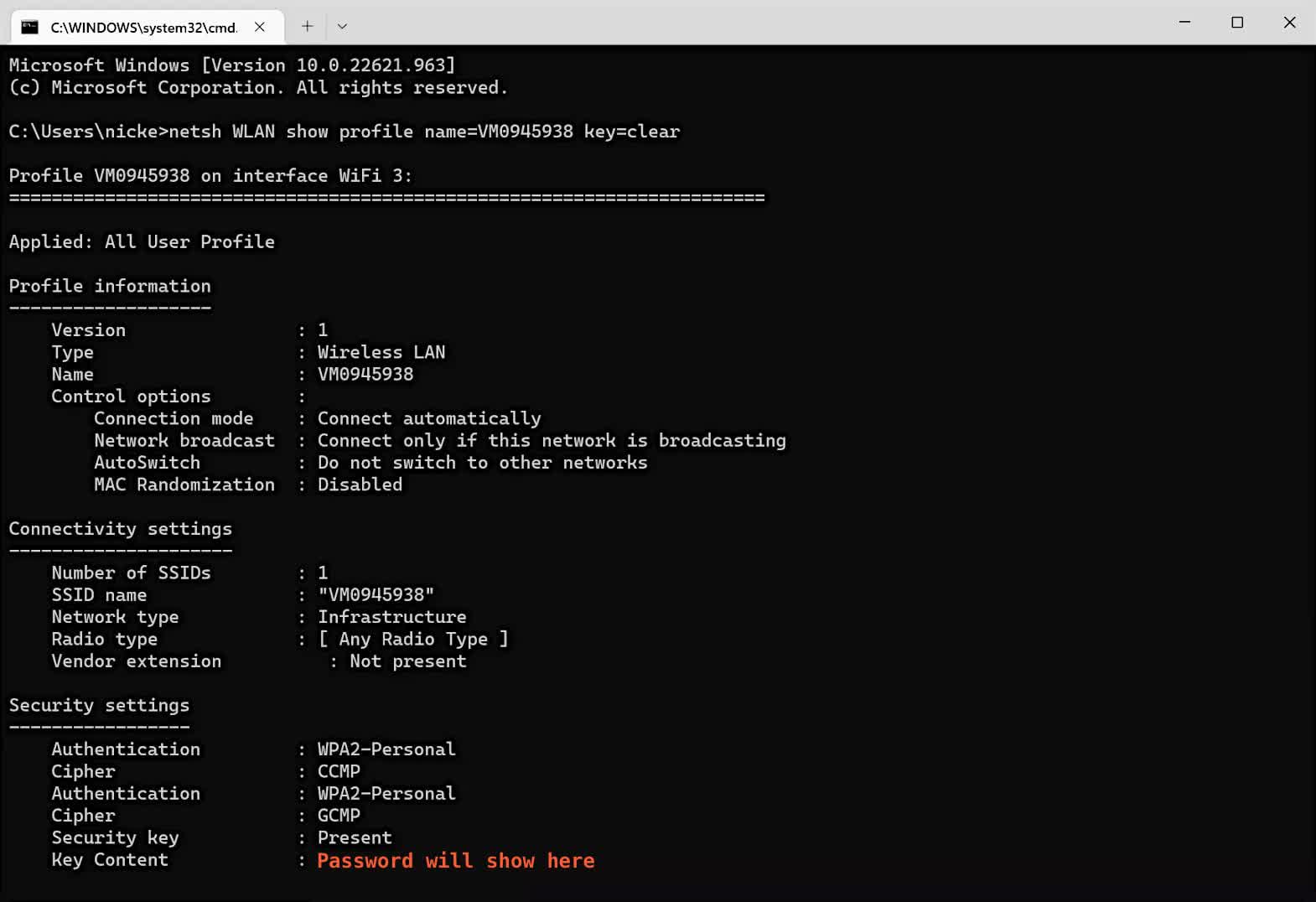
Dacă doriți să verificați toate profilurile Wi-Fi anterioare stocate de Windows, introduceți acest lucru în linia de comandă:
netsh WLAN arată profiluri
Veți vedea o listă cu fiecare configurație Wi-Fi pe care ați configurat-o pe acest computer Windows.
Puteți scăpa de orice profil/parolă Wi-Fi vechi tastând netsh WLAN șterge numele profilului=”ABC” (înlocuind ABC cu numele profilului pe care doriți să îl eliminați).
Un alt lucru util despre metoda Command Prompt este că nu necesită conectarea computerului la nicio rețea, în timp ce metoda Network and Sharing Center face.
Deci, parola găsită, treaba gata, prietenii și familia fericiți!






